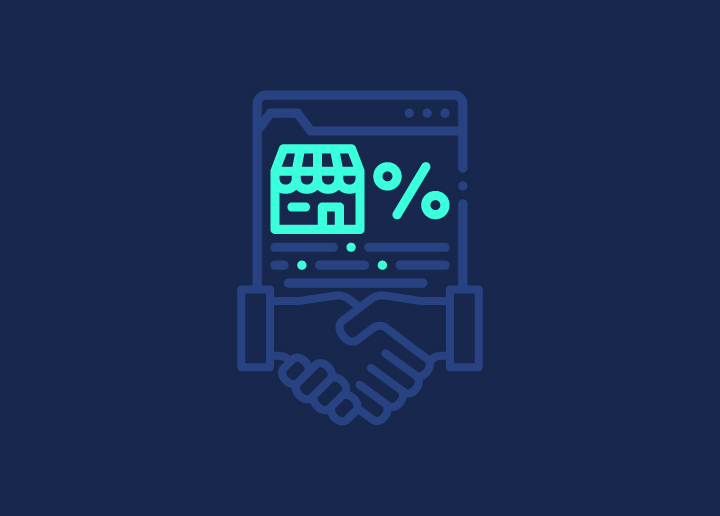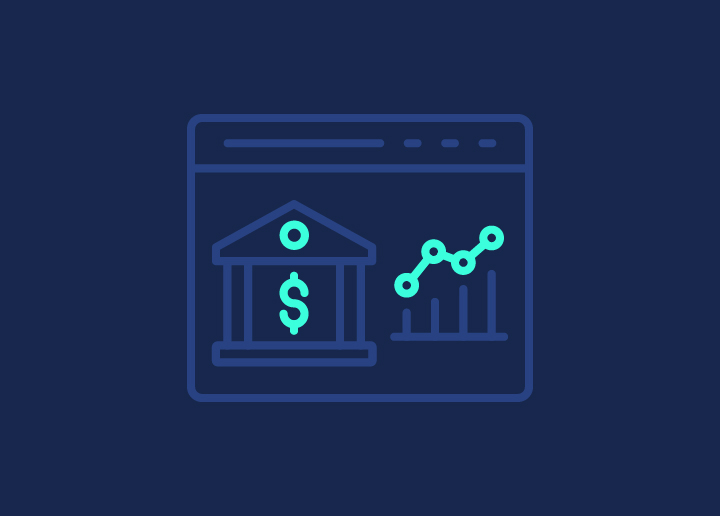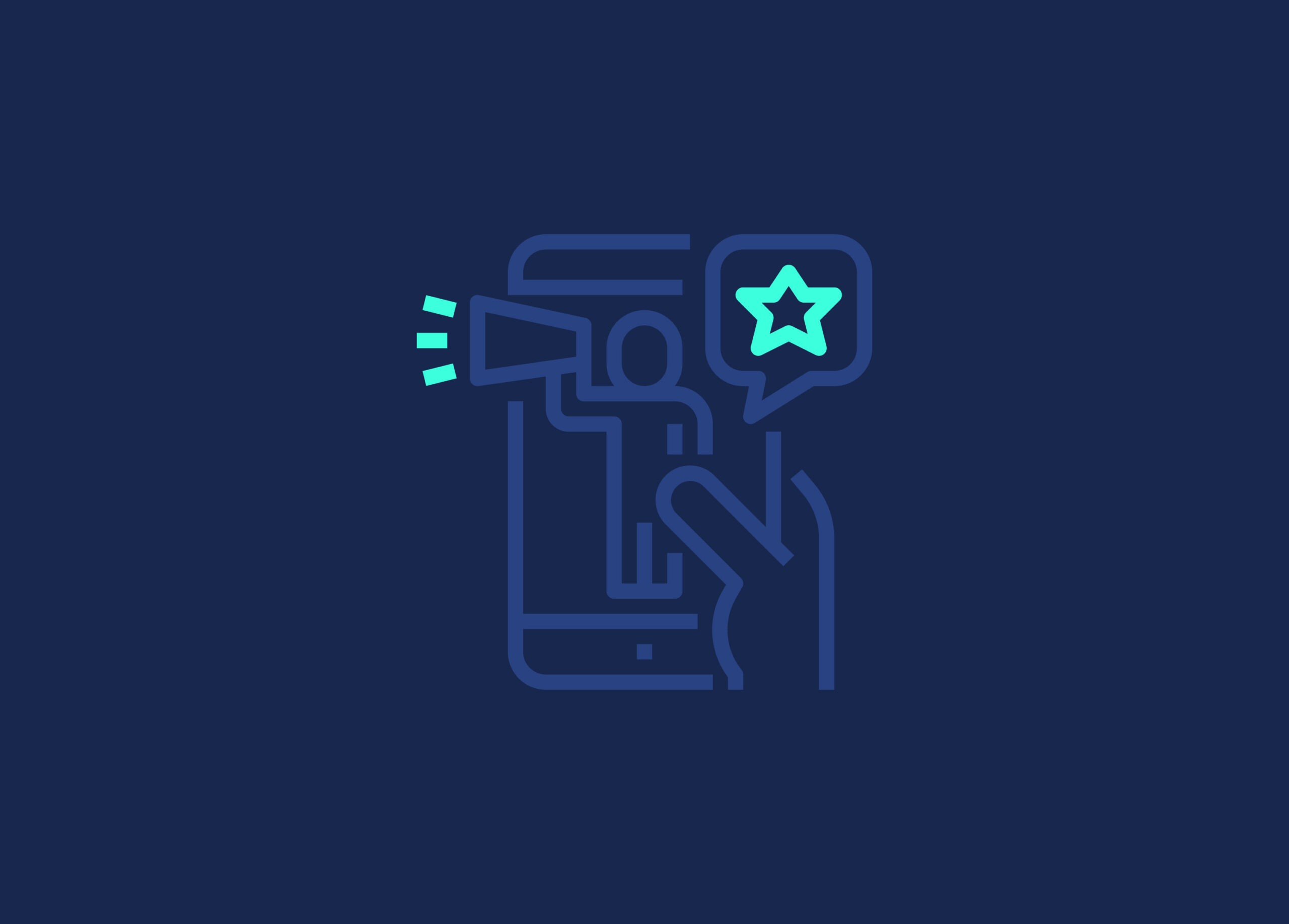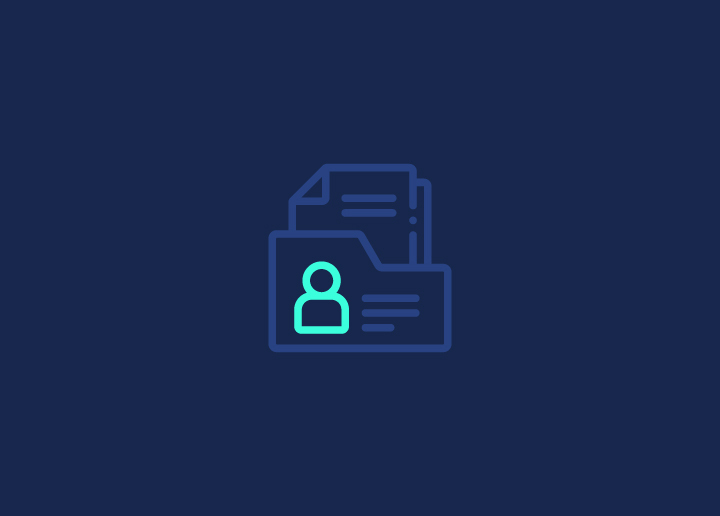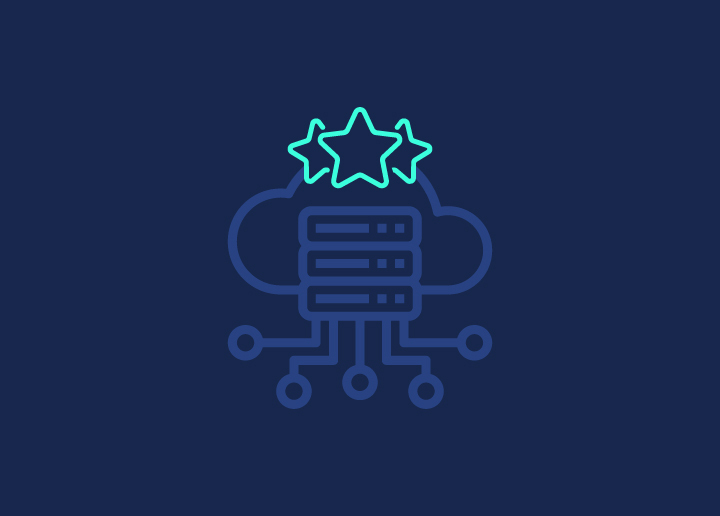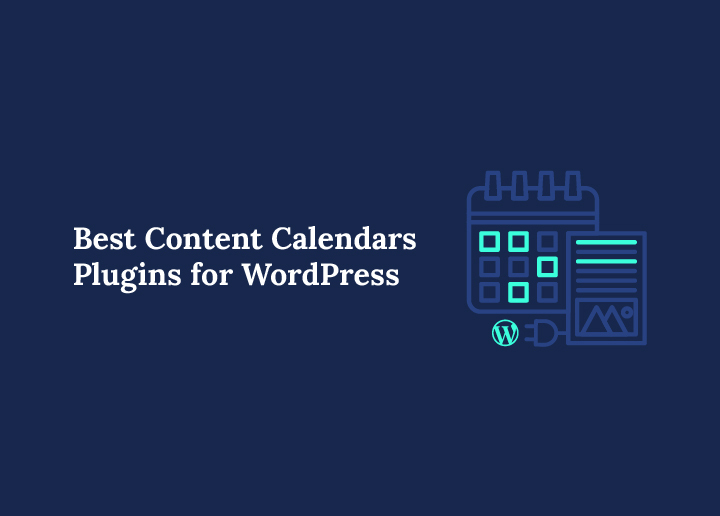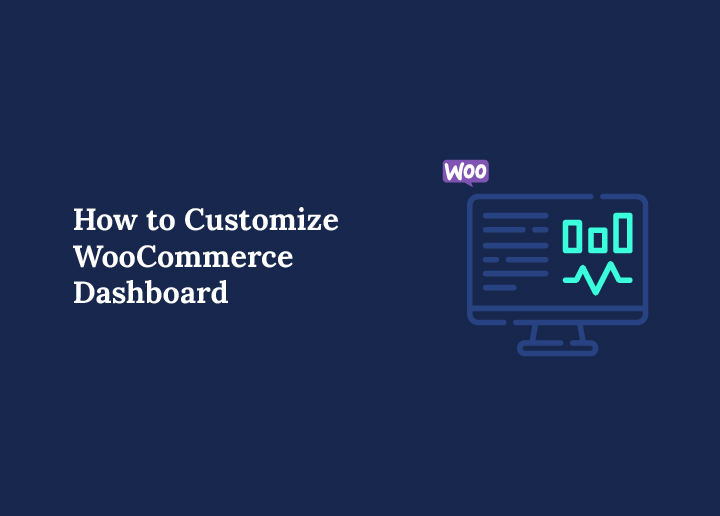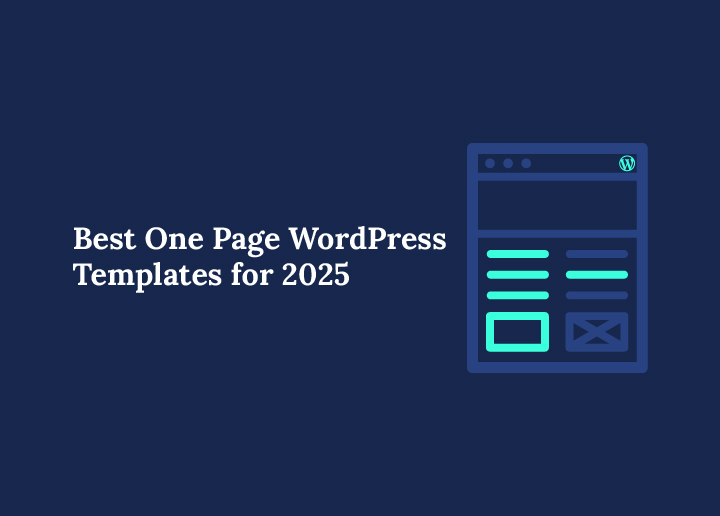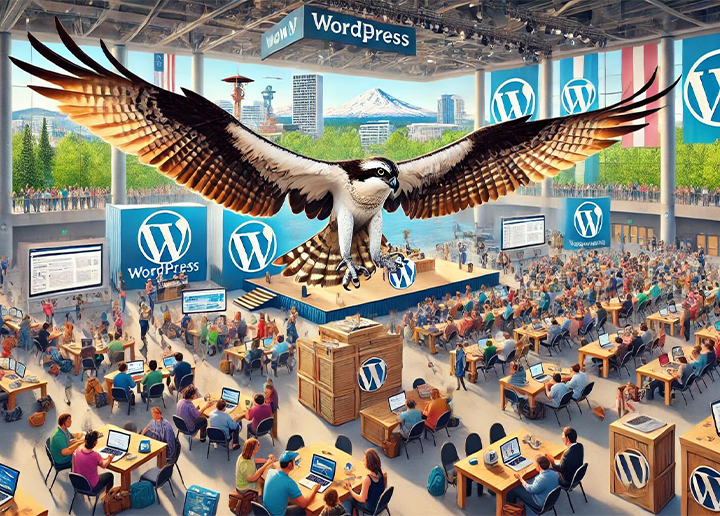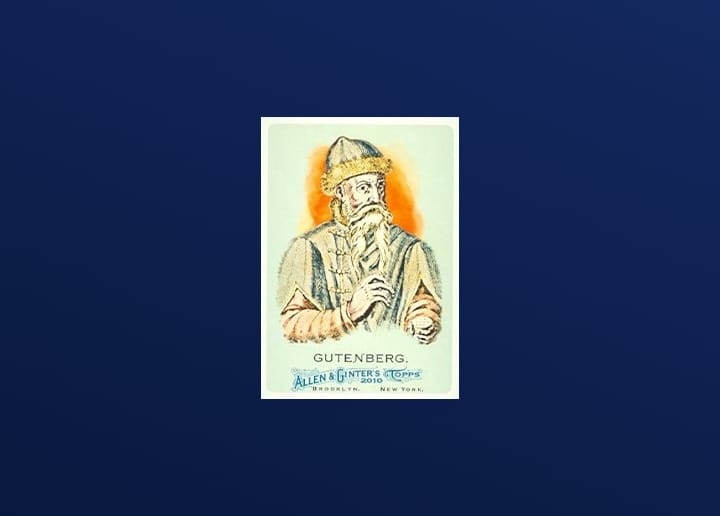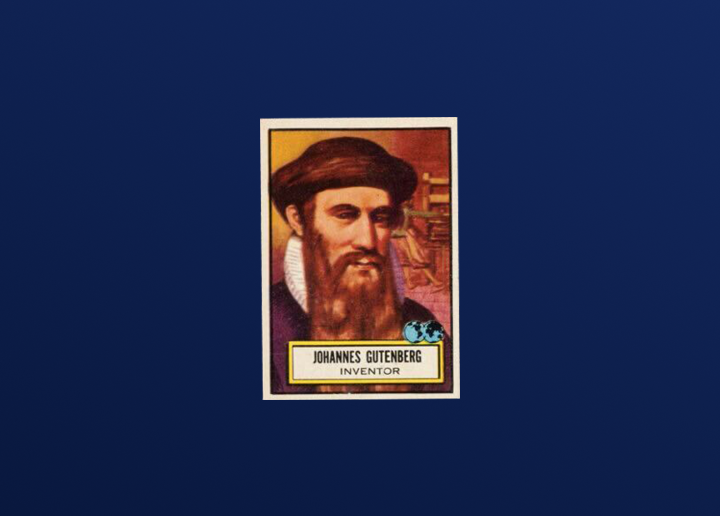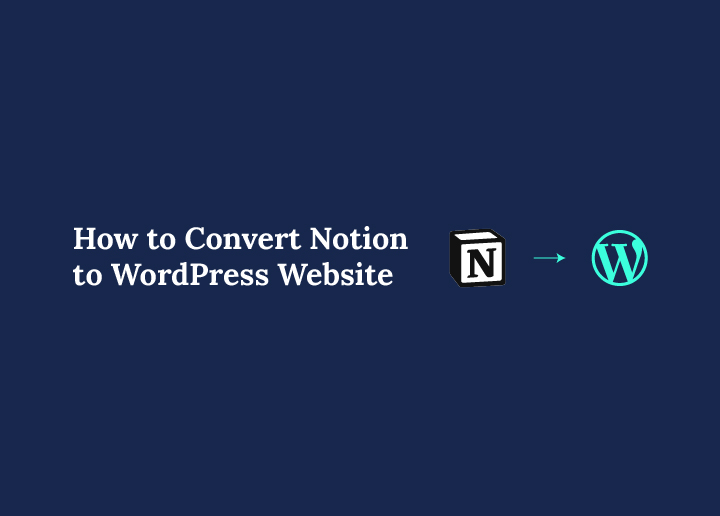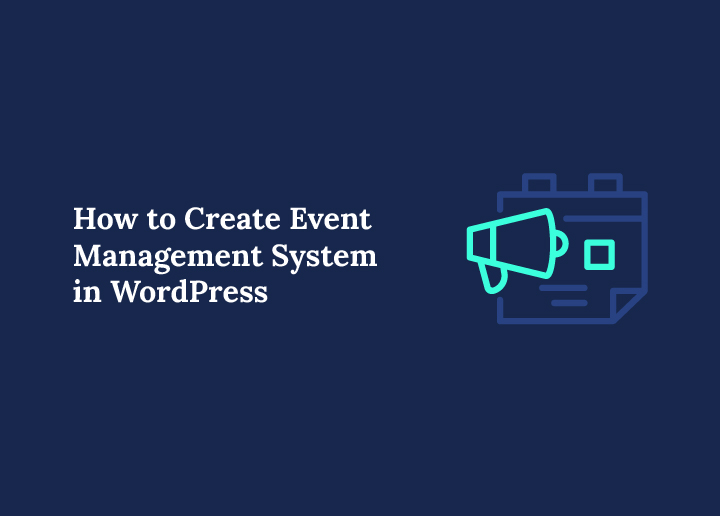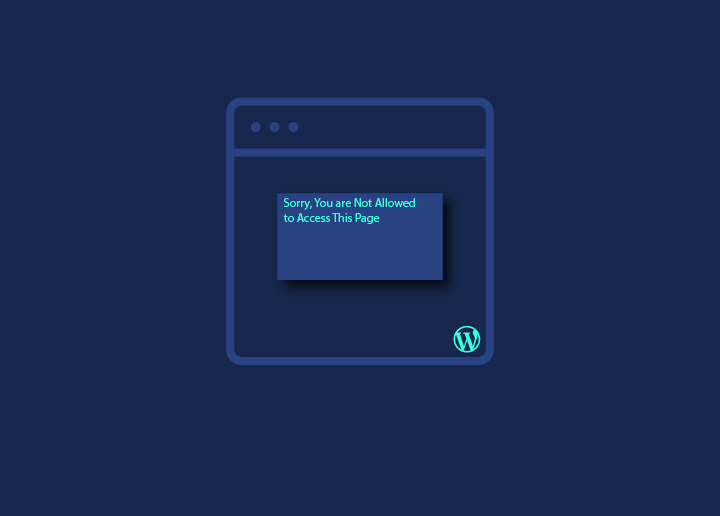Pensando di trasformare il tuo spazio di lavoro di Nozione in un dinamico sito web WordPress? Sei nel posto giusto! Che tu sia un imprenditore, un team lead, o un creatore solista, questa guida vi guiderà attraverso ogni fase del processo, dall’esportazione di contenuti in Notion al sito web WordPress.
Qui imparerai come utilizzare gli strumenti e i blocchi versatili di Notion per semplificare la gestione del progetto e la condivisione dei contenuti nel tuo flusso di lavoro WordPress.
Con le nostre istruzioni facili da seguire, vedrai quanto sia semplice combinare il meglio delle funzionalità dell’app di Notion con le potenti funzionalità del sito Web di WordPress. Immergetevi e portiamo le vostre idee alla vita!
Perché convertire la nozione in WordPress?
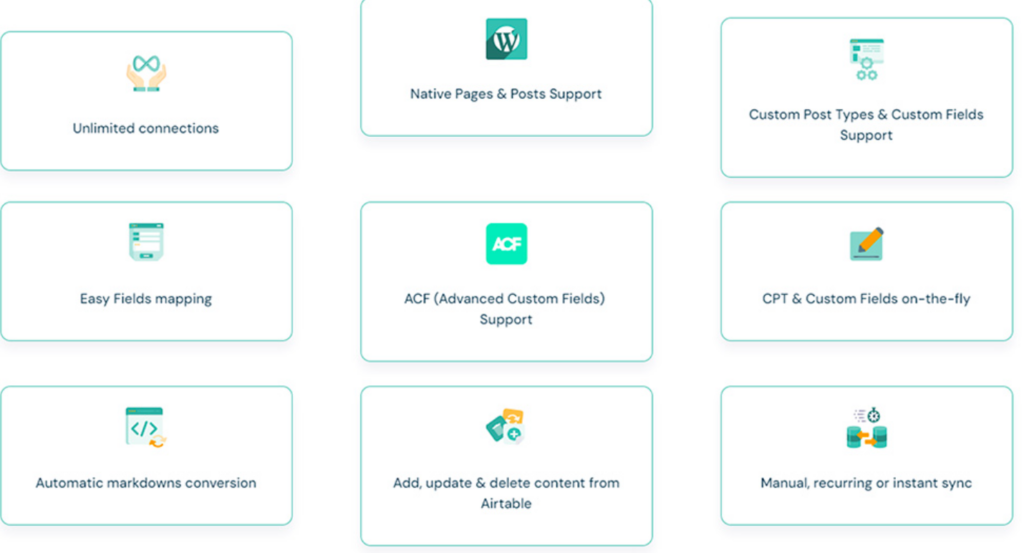
Immaginate di essere un scrittore di contenuti che gioca più siti WordPress — suonano familiari? Se stai cercando di aumentare la produttività mantenendo le cose organizzate, la nozione è la tua ultima idea. Con tutto quello che è gestito da un unico dashboard intuitivo, Notion semplifica il tuo flusso di lavoro come mai prima d’ora.
Editor di contenuti della notazione, molto simile all’editor WordPress Gutenberg, è costruito su blocchi, rendendo la scrittura e la modifica dei post senza sforzo. Quando la produttività è la vostra priorità principale, l’integrazione della nozione con WordPress è un game-changer. Dite addio a noiosa copia-incolla!
Con l’integrazione senza soluzione di continuità, è possibile automatizzare la creazione di WordPress post e pagine direttamente dalla notazione. Questo non solo ti consente di risparmiare tempo, ma assicura anche che i tuoi contenuti rimangano coerenti e aggiornati su tutte le piattaforme.
Le funzioni di collaborazione di Notion portano le cose al livello successivo, migliorando la gestione delle attività del team e facendo la condivisione dei progressi una brezza. Abbinare quella con la flessibilità senza pari di WordPress, e si dispone di una ricetta per la gestione creativa ed efficiente dei contenuti .
Non perdere: Triple Take: WordPress Vs Notion Vs Superblog for Website Building
Convertire la nozione di WordPress può essere un pezzo di torta! Come?
I nostri sviluppatori professionisti di WordPress possono convertire la vostra attuale piattaforma di contenuti in un sito web WordPress senza soluzione di continuità con facilità.
Convertire la nozione in un sito web WordPress: Passi semplici
Iniziamo con la conversione di Nozione per WordPress in pochi semplici passi di seguito:
Passo 1: Impostazione Del Tuo Account Di Nozione
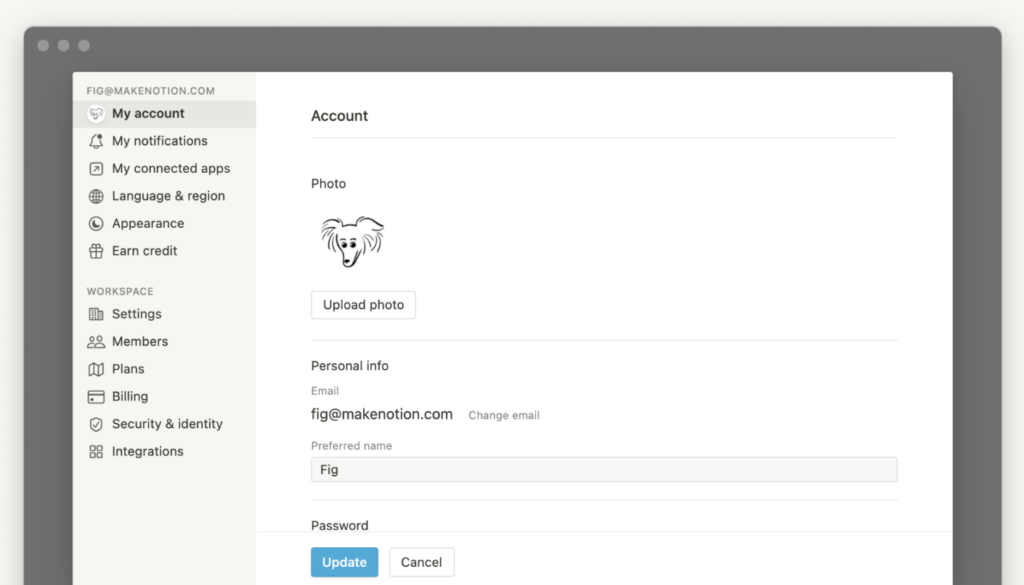
Iniziamo impostando il tuo account gratuito di Nozione tramite il sito Web di Nozione con il tuo account email o Google. Dopo aver verificato l’email di conferma, accedi al tuo workspace, che può essere vuoto o contenere contenuti pre-popolati in base alle tue scelte di iscrizione.
I nuovi utenti possono iniziare con una pagina vuota, esplorare i modelli o entrare in un workspace esistente. La nozione supporta vari tipi di contenuti come attività, note e database essenziali per l’integrazione di WordPress. La sua interfaccia intuitiva facilita la creazione e la gestione dei contenuti, rendendola popolare per la notazione e la gestione dei progetti.
Con il tuo account Notion impostato, esplora le sue funzionalità. Vai alla scheda My Integrations per gestire le integrazioni, accessibile solo ai proprietari dello spazio di lavoro. Qui, creare un token di integrazione interna per collegare Nozione a WordPress.
Verifica anche: WordPress contro i contenuti: Qual è il CMS migliore
Passo 2: Creare un Token di integrazione interna nella nozione
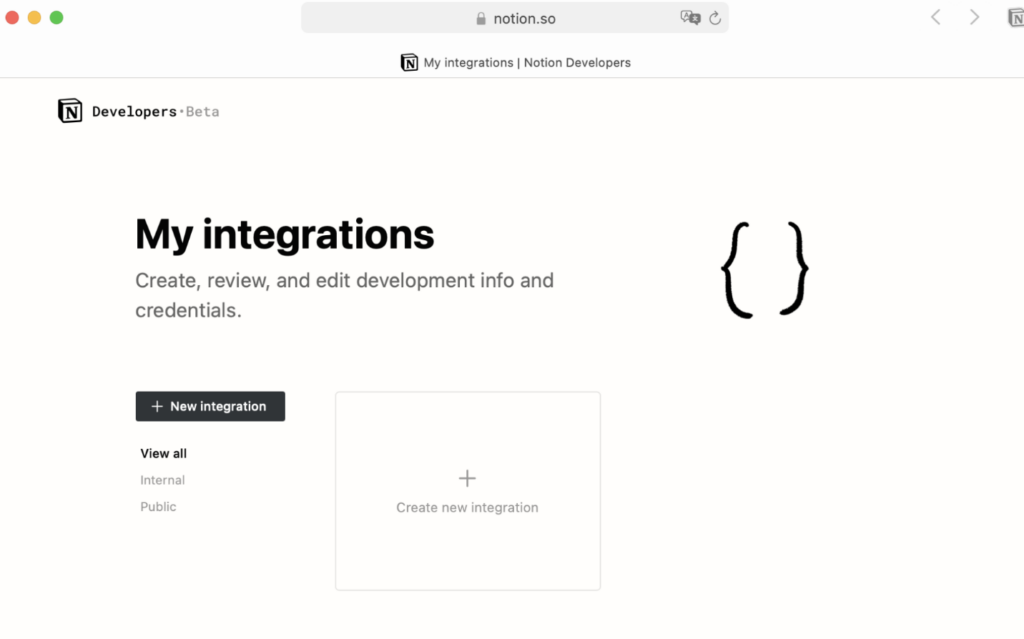
Per creare un token di integrazione interno in Notazione, fare clic sul pulsante Crea nuova integrazione e inserire i dettagli necessari. La nozione genererà una chiave segreta, recuperabile tramite le opzioni accanto all’integrazione.
Il token è vitale per il plugin WP Sync for Notion per accedere in modo sicuro ai tuoi dati di notazione.
Passo 3: Installazione di WP Sync per Notion Plugin
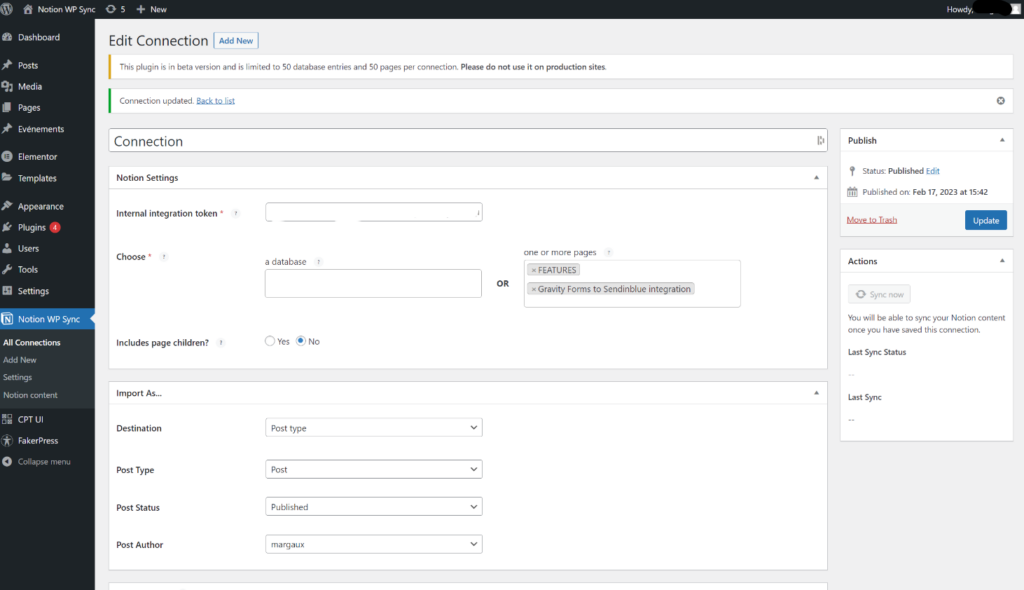
Con il token di integrazione pronto, installare il WP Sync for Notion plugin sul tuo sito WordPress. Dalla tua dashboard WordPress, vai ai ai plugin > Aggiungi nuovo, cerca la sincronizzazione WP per la notazione e fai clic su Installa ora. Dopo l’installazione, attivare il plugin.
Questo plugin consente la sincronizzazione senza soluzione di continuità tra la notazione e WordPress, consentendo la creazione di contenuti e gli aggiornamenti direttamente dalla notazione. È possibile designare l’autore del post durante la configurazione per garantire l’attribuzione corretta del contenuto.
Scopri su: Come convertire Canva in WordPress
Passo 4: Configurare Le Impostazioni Di Sincronizzazione Wp
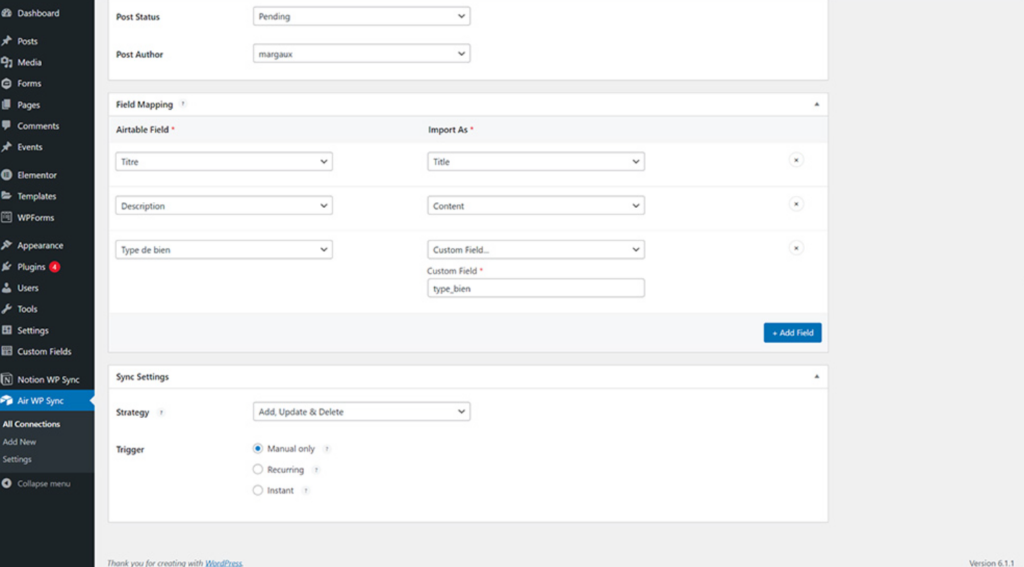
Configurare le impostazioni di sincronizzazione WP assicura un funzionamento fluido. Fare clic su Aggiungi nuovo accanto alle connessioni nel plugin WP Sync for Notion, nominare la connessione, e inserire il token di integrazione interna per collegare la nozione con WordPress.
Selezionare una fonte di dati da pagine di notazioni, assicurandosi di avere i permessi di accesso. Configura le impostazioni di sincronizzazione per definire la gestione degli aggiornamenti e la frequenza di sincronizzazione.
Link Notion fields to WordPress fields and publish the connection to keep your content up-to-date and accurately reflected on your WordPress site.
Passo 5: Mappatura Proprietà Del Database Delle Nozioni
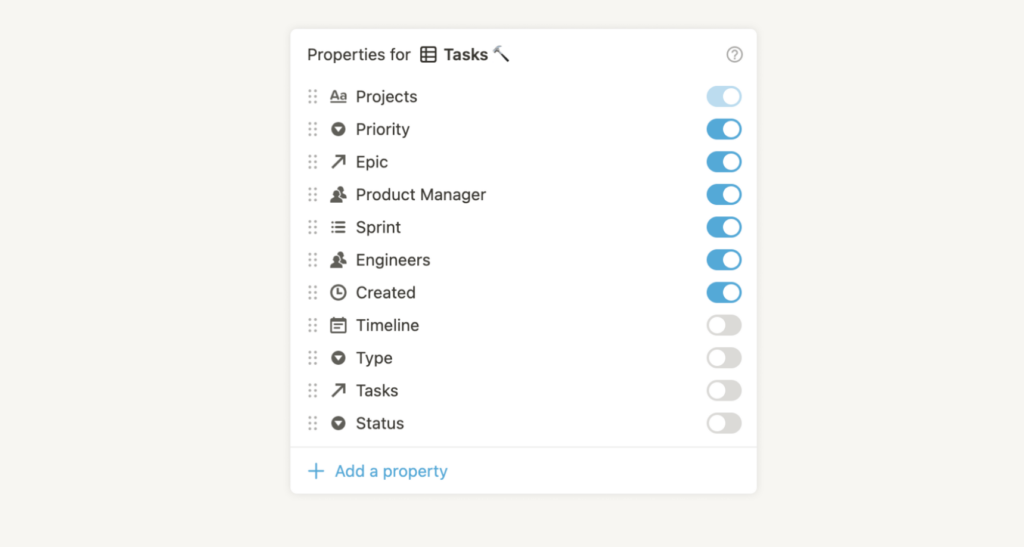
Mappatura proprietà del database di nozioni per campi WordPress assicura la sincronizzazione accurata dei dati. Selezionare i campi corrispondenti in Nozione e inserire i tasti meta WordPress corretti per mantenere l’integrità e la coerenza dei dati.
I database di nozioni supportano vari tipi di database, tra cui database relazionali, schede kanban e calendari, offrendo flessibilità per la gestione dei progetti e la creazione di contenuti .
La mappatura accurata di questi campi garantisce che i dati strutturati come le attività, le scadenze e i tracker di avanzamento siano visualizzati correttamente sul tuo sito WordPress.
Per saperne di più: Plugin del database WordPress per una gestione efficiente dei dati
Passo 6: Sincronizzazione pagine di nozioni con WordPress
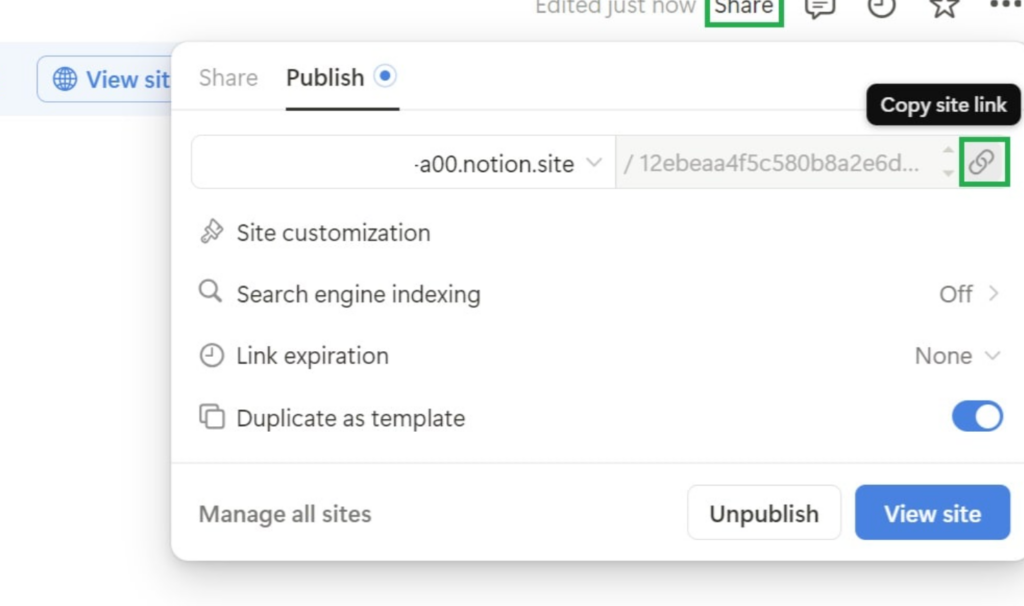
Con tutto configurato, sincronizza le pagine della nozione con WordPress. Il plugin WP Sync for Notion offre opzioni di sincronizzazione manuale e automatica. Scegliere la frequenza di sincronizzazione, o gli intervalli manuali o ricorrenti, e fare clic su Sincronizzazione Ora dopo aver apportato modifiche in Notazione.
Una volta sincronizzato, visualizzare il contenuto aggiornato direttamente nell’editor di post WordPress. Questa integrazione assicura che il vostro sito WordPress rispecchi le ultime modifiche di Nozione. Il plugin crea o aggiorna automaticamente i messaggi WordPress corrispondenti quando il database di nozioni aggiorna, semplificando la gestione dei contenuti e mantenendo lo stato del post.
È inoltre possibile importare pagine di nozioni e database in un sito Web WordPress per la visualizzazione utilizzando i tipi di post o codici brevi, sfruttare le funzionalità di creazione di contenuti di Notion per un’esperienza utente dinamica e interattiva.
Apprendi anche: Come convertire Figma in HTML Sito
Passo 7: Gestione Del Processo Di Creazione Dei Contenuti

La nozione gestisce efficacemente vari tipi di contenuti come pagine, post ed eventi. Integrato con WordPress, semplifica la creazione di contenuti, consentendo agli utenti di concentrarsi sulla qualità rispetto alla logistica. I team possono utilizzare Feather per gestire l’intero contenuto del blog da Notion, semplificando il passaggio a un blog professionale.
Le funzionalità di gestione del progetto di Notion, tra cui creazione di attività, date di scadenza e monitoraggio dei progressi, migliorano la collaborazione e la produttività. L’integrazione WordPress consente aggiornamenti in tempo reale, mantenendo il contenuto attuale e pertinente.
Read: Come aggiornare WordPress automaticamente e manualmente
Cosa fare Dopo la conversione della nozione in WordPress?
Ora che il tuo contenuto di Notazione è convertito in un sito web WordPress senza soluzione di continuità, cosa fare dopo? Vediamo di seguito:
Campi e funzionalità personalizzati avanzati
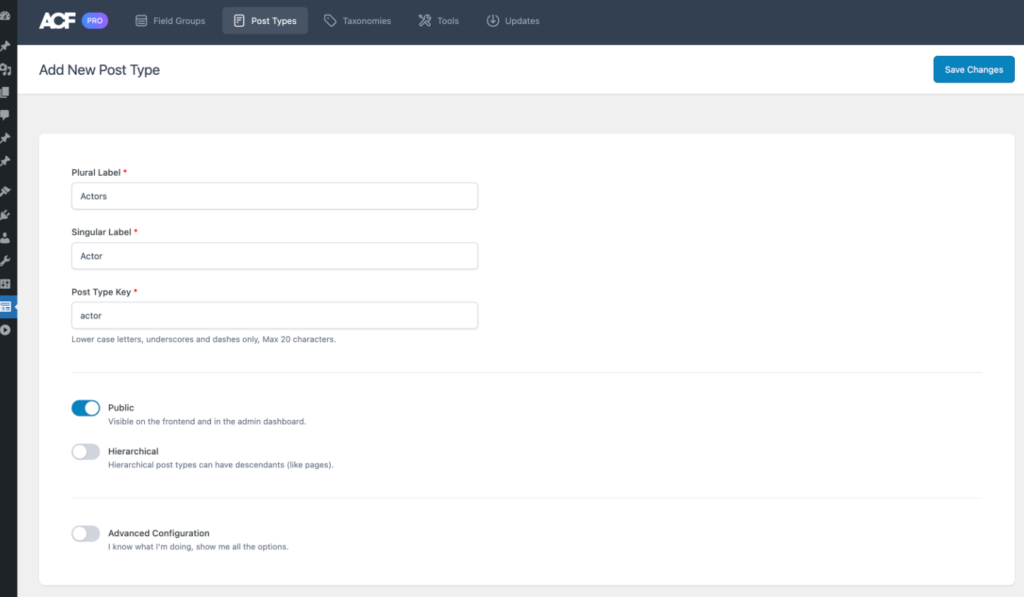
Il plugin WP Sync for Notion è ricco di opzioni di personalizzazione per far risplendere il contenuto di Nozione su WordPress. Con la versione Pro, è possibile pubblicare i contenuti come vari tipi di post, compresi quelli personalizzati, dando maggiore flessibilità nel modo in cui i contenuti vengono visualizzati.
Vuoi portarlo oltre? La versione Pro supporta Campi Personalizzati Avanzati (ACF) per una sincronizzazione fluida dei dati e aggiunge opzioni per integrare campi di dati aggiuntivi. Se vai alla versione Pro+, potrai sbloccare ancora più potenza con funzionalità come il supporto ACF e l’integrazione con i migliori strumenti SEO come AIOSEO per rendere il tuo motore di ricerca di contenuti amichevole.
Risoluzione Problemi Comuni
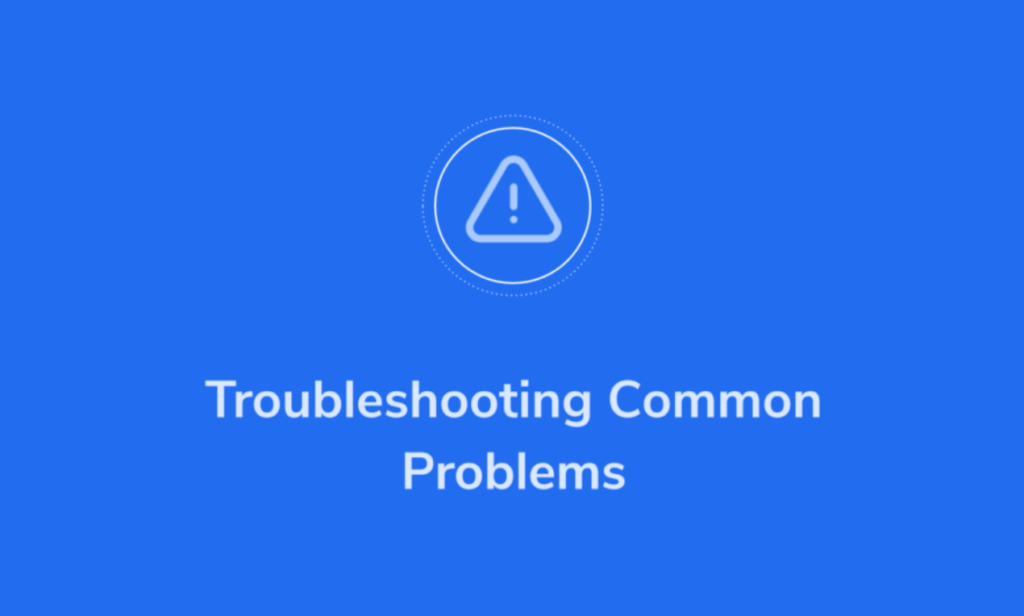
Anche se Notion e WordPress si integrano senza soluzione di continuità, alcuni singhiozzi o errori comuni WordPress possono accadere. Non preoccuparti: ecco come affrontarli:
- Syncing Issues: Prima di creare una nuova connessione, assicurarsi che i campi Notion siano impostati correttamente.
- 403 API Errors: Verifica se il tuo token di Notazione API ha i permessi necessari, come ‘Leggi le informazioni dell’utente, inclusi gli indirizzi e-mail.’
- Server Timeout: Importazioni di grandi dimensioni potrebbero causare timeout, in particolare su base hosting. Se questo accade, controlla i log memorizzati in /wp-content/uploads/notionwpsync-logs utilizzando FTP.
- Publishing Settings: Dopo aver apportato modifiche al plugin di sincronizzazione WP, non dimenticare di pubblicare le impostazioni per garantire che tutto si connetta correttamente.
Imparare: Come risolvere i problemi di emergenza di WordPress
Aumentare la produttività con la nozione e WordPress
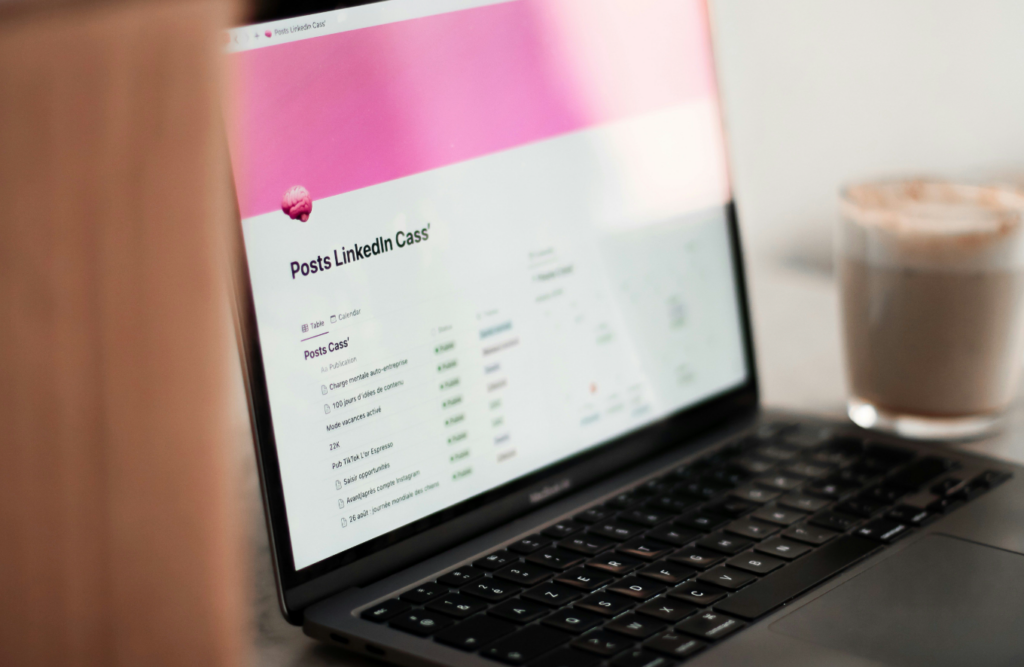
Combinando la nozione e WordPress è più che conveniente: è una potenza di produttività!
- Team Collaboration: Gli strumenti di collaborazione in tempo reale di Notion consentono ai team di lavorare insieme sui contenuti prima di essere pubblicati su WordPress, risparmiando tempo e riducendo le modifiche.
- Database personalizzati e modelli: Crea modelli di nozioni su misura per organizzare i tuoi contenuti e mantenere le cose strutturate.
- Aggiornamenti automatici: Il plugin supporta la sincronizzazione automatica con frequenze regolabili, così il tuo sito WordPress visualizza sempre l’ultima versione del tuo contenuto senza alcun lavoro manuale.
Explore: Best WordPress Website Management Services
Esplorare versioni Pro e abbonamenti a pagamento
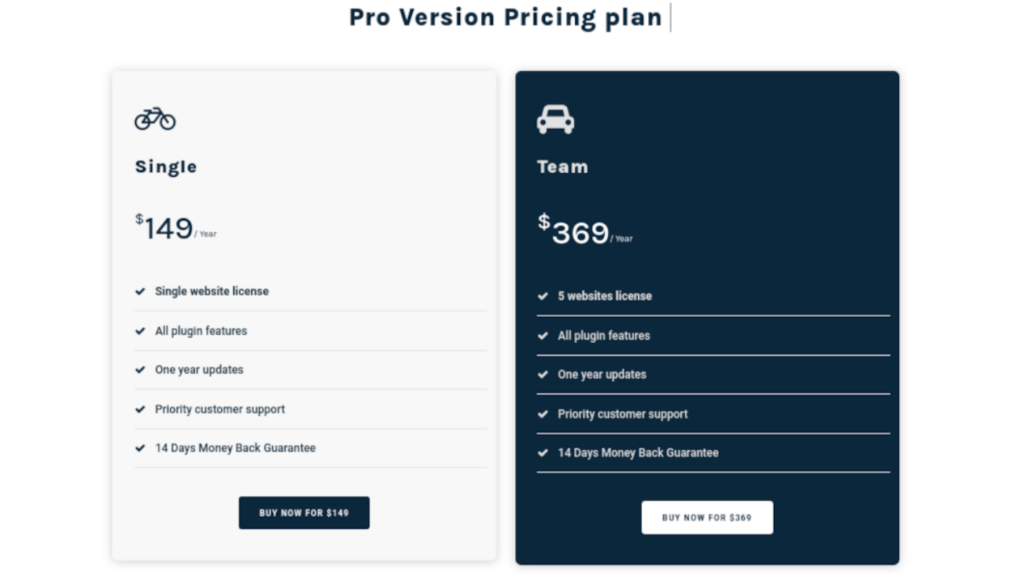
L’aggiornamento alla versione Pro di WP Sync for Notion sblocca funzionalità avanzate che rendono la gestione dei contenuti ancora più semplice:
- Versione Pro: Aggiungi altri tipi di post, personalizza la tua sincronizzazione e ottieni strumenti aggiuntivi per rendere il tuo flusso di lavoro più fluido.
- Versione Pro+: Perfetto per utenti alimentatori! Ottieni il supporto ACF, oltre alle integrazioni SEO plugin come AIOSEO, per rendere i tuoi contenuti ancora più efficaci.
Per accedere a questi aggiornamenti, trova la tua chiave di licenza nella tua email di conferma dell’acquisto o accedi a wpconnect.Co. Con piani tariffari flessibili, c’è un’opzione per tutti. Le versioni Pro rendono la gestione di Notion e WordPress insieme una brezza, dando il tempo di concentrarsi sulla creazione di grandi contenuti.
Wrapping Up
In sintesi, l’integrazione della nozione con WordPress utilizzando il WP Sync per Notion plugin offre numerosi vantaggi, inclusa la sincronizzazione dei contenuti senza interruzioni, la collaborazione migliorata e la gestione efficiente dei contenuti. Questa guida ti ha guidato attraverso il processo di configurazione e configurazione, assicurandoti di poter sfruttare questi strumenti per aumentare la tua produttività.
Speriamo che questa guida ti abbia fornito la conoscenza e la fiducia per integrare la nozione con WordPress senza sforzo. Abbraccia la potenza di queste piattaforme per semplificare il tuo flusso di lavoro e creare siti web belli, dinamici con facilità.